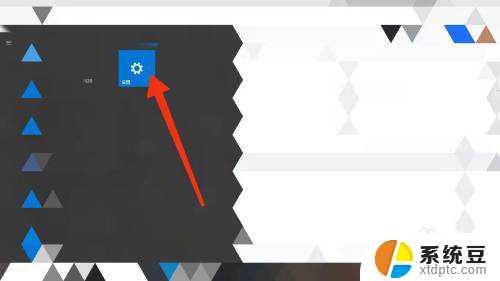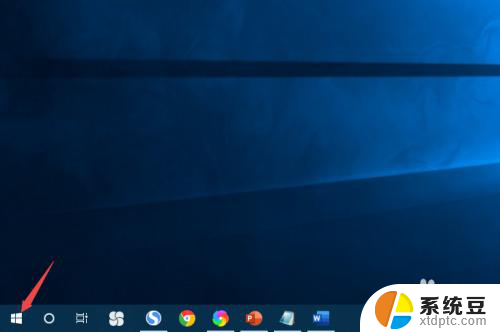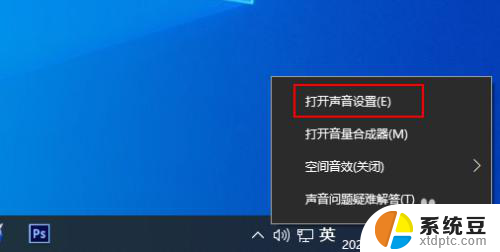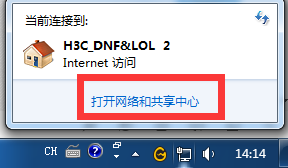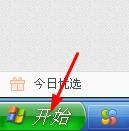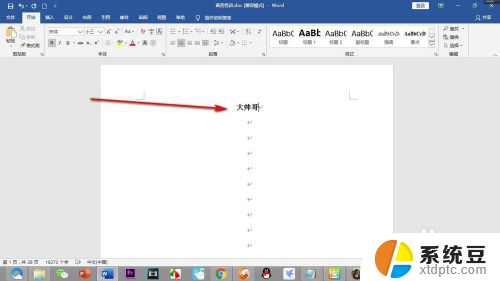台式电脑怎样调声音?教你简单调整台式电脑音量!
台式电脑怎样调声音,在现代科技高度发达的时代,台式电脑成为我们生活中不可或缺的一部分,随着科技的进步,我们对于台式电脑的需求也越来越多样化。其中调节音量无疑是我们使用电脑时最为常见的需求之一。台式电脑到底怎样调声音呢?接下来我们将深入探讨这个问题,为大家揭开这一谜题。无论是独自欣赏音乐,还是与他人进行视频通话,调节台式电脑音量对于我们的日常生活起着至关重要的作用。而正确地调节音量不仅可以提高我们的听觉体验,还能避免对我们的听力造成潜在的伤害。让我们一起来了解一下台式电脑调声音的方法吧。
操作方法:
1.第一种方法,首先点击左下角的开始菜单。
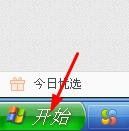
2.在弹出来的窗口上,将鼠标移动到设置。
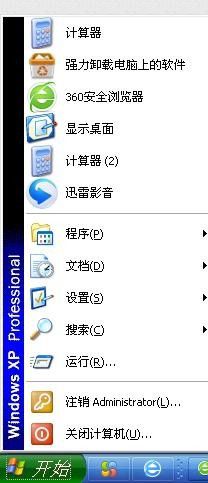
3.设置右侧菜单栏里,点击控制面板。
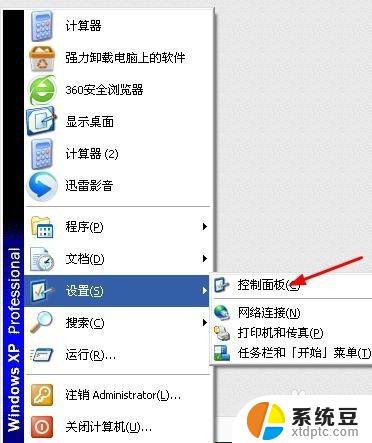
4.打开控制面板后,双击声音和音频设备。
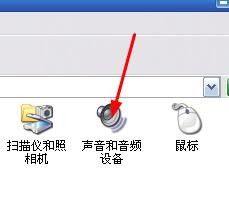
5.在弹出来的窗口上,拖动音量条调节电脑音量,然后点击确定就可以了。
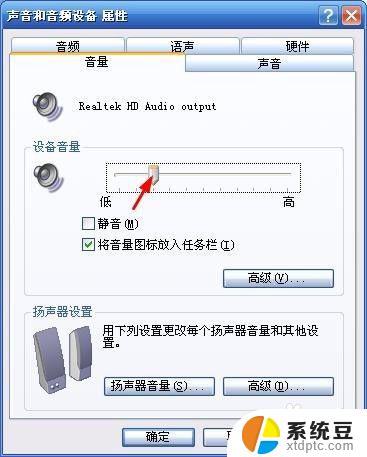
6.第二种方法,双击电脑右下角音量图片。

7.在弹出来的窗口上,拖动主音量的音量条调节电脑音量。调节好后点击主音量界面右上角的关闭按钮就可以了。
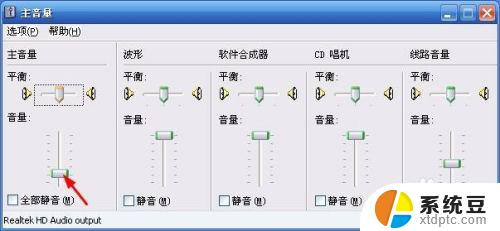
以上是如何调整台式电脑音量的全部内容,如果您遇到这种情况,可以按照本文的方法解决,希望本文能帮到您。